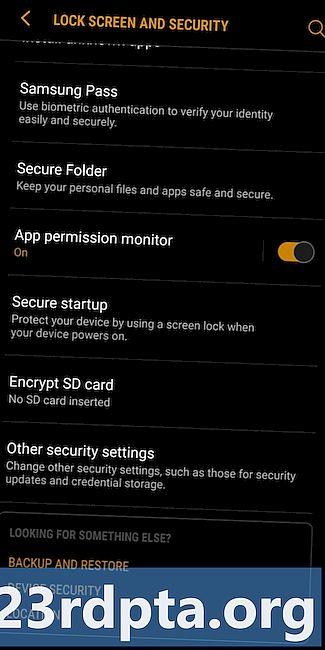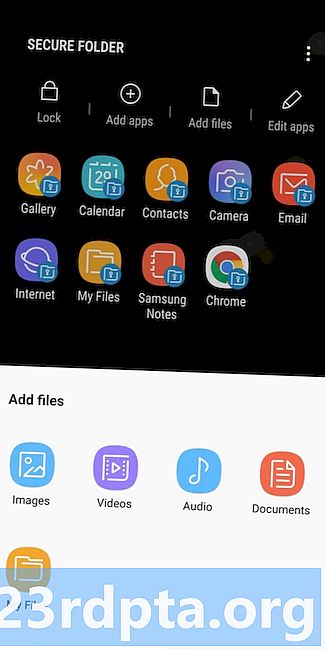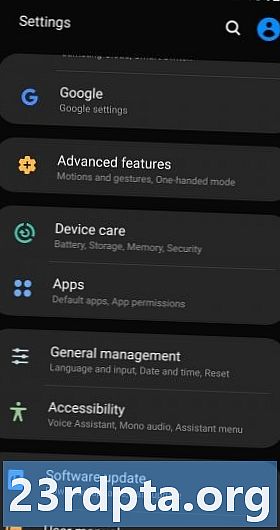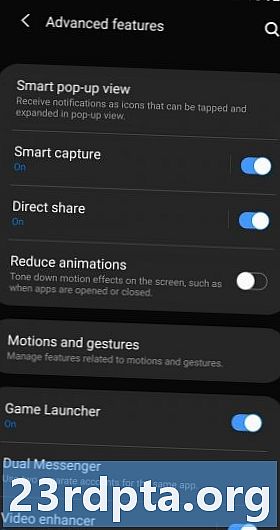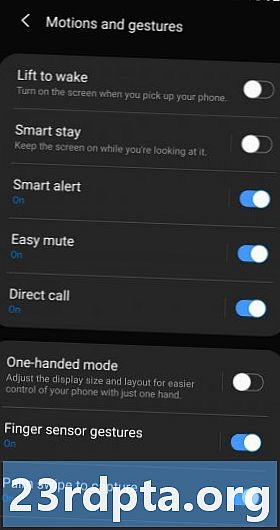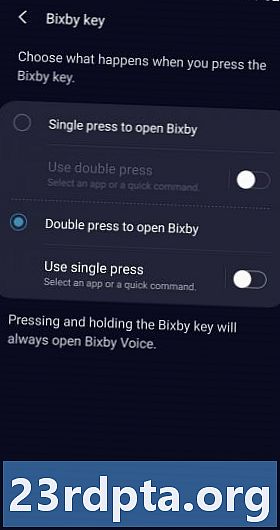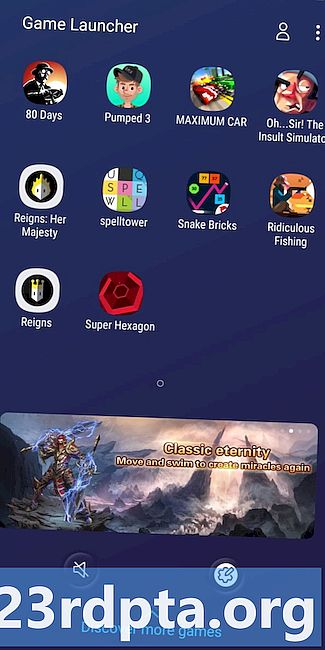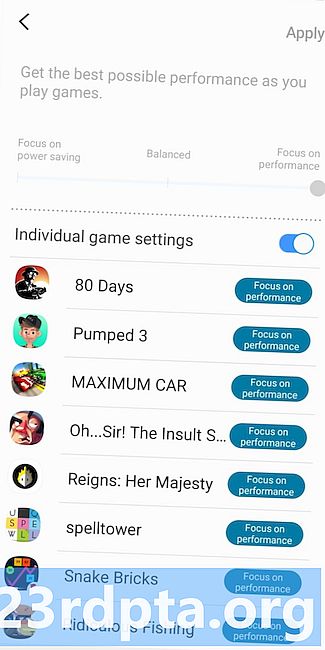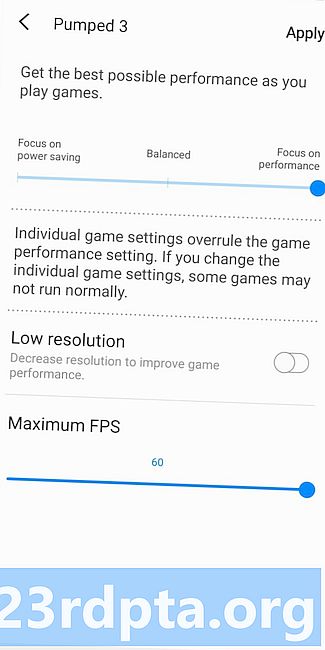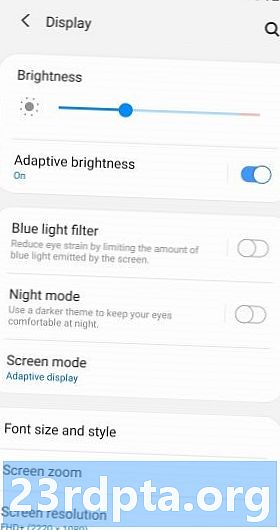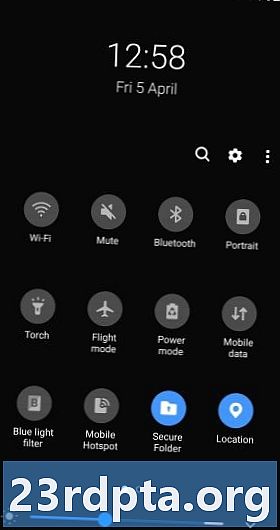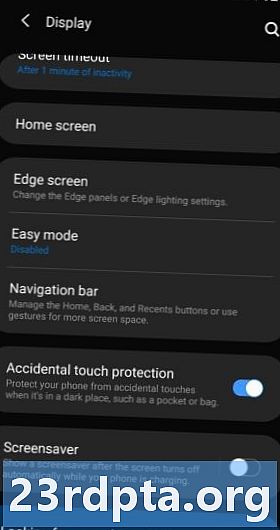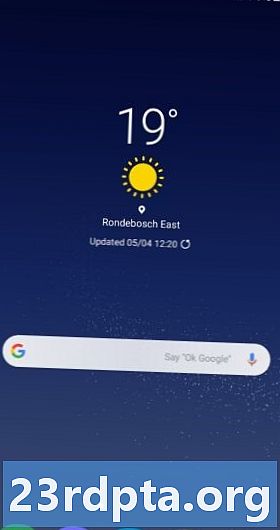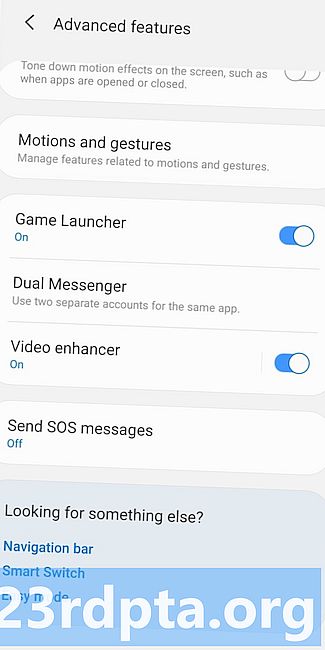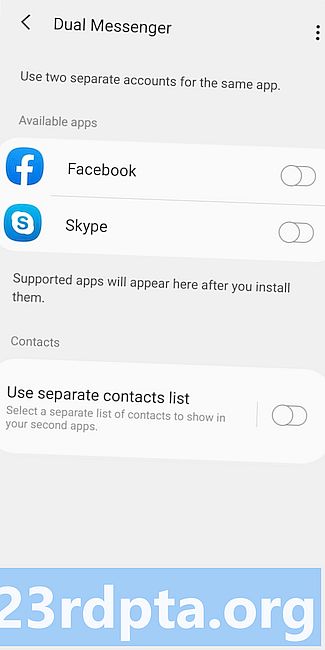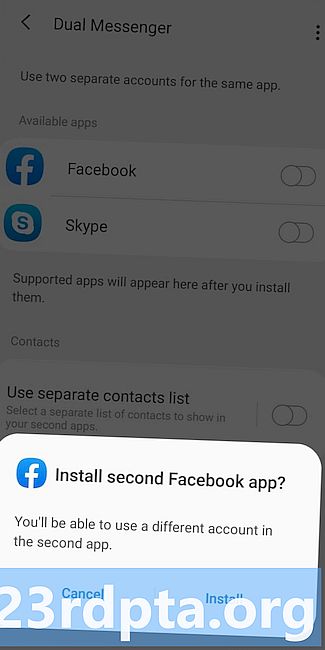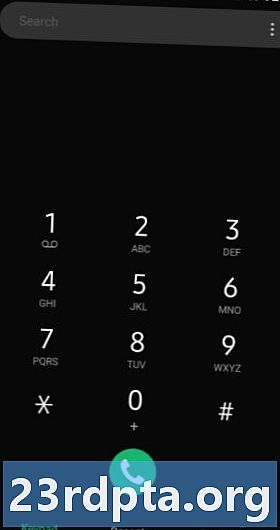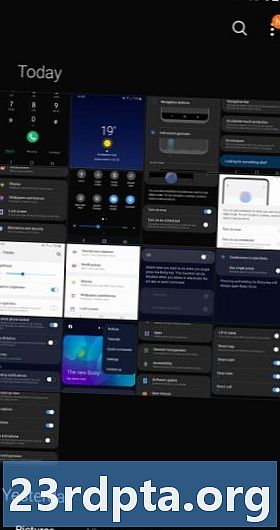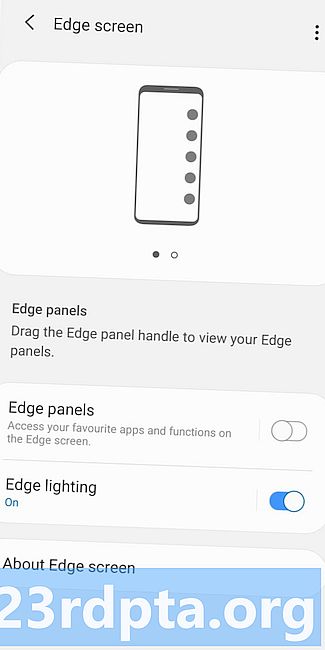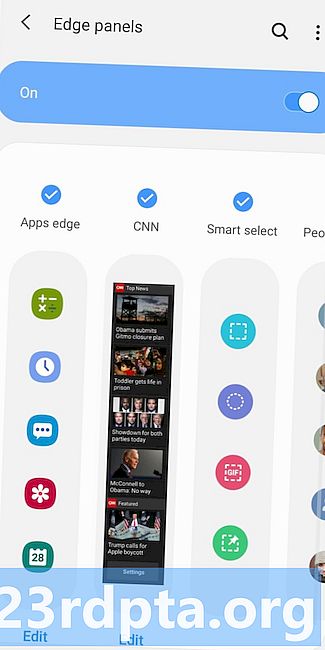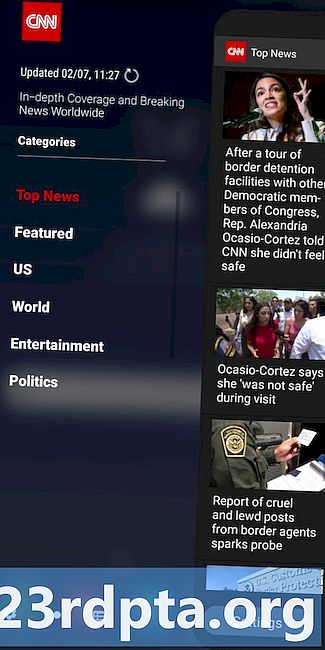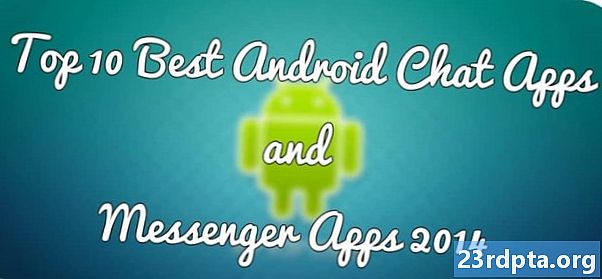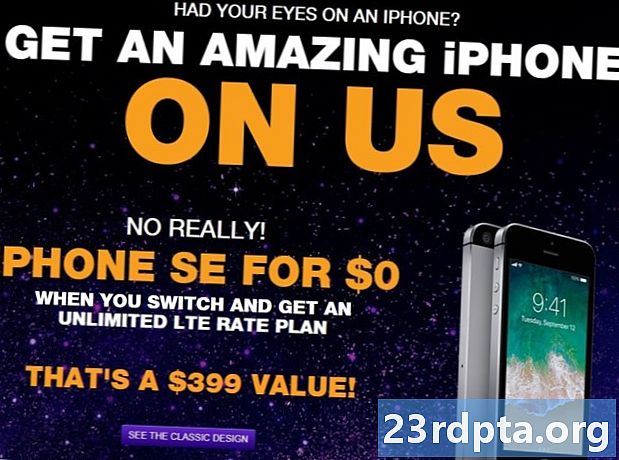Indhold
- De bedste Samsung One UI-funktioner:
- 1. En mere alsidig Samsung DeX
- 2. Sikker mappe
- 3. Løft for at vække funktionalitet
- 4. Deaktiver Bixby-knappen (slags)
- 5. Spilværktøjer og Game Launcher
- 6. Systembred mørk tilstand
- 7. Gestusnavigation
- 8. Dobbelt messenger
- 9. En vægt på brug med en hånd
- 10. Kantskærm

Samsung Experience har længe været en af de bedre Android-skins rundt og tilbyder en række nyttige funktioner. Men Samsung One UI er vist som den gamle huders erstatning, lancering på nye telefoner (som Galaxy S10) og kommer til ældre enheder.
I dette indlæg tager vi et kig på de 10 bedste Samsung One UI-funktioner. Husk, at nogle af dem debuterede med One UI, mens andre allerede var til stede på tidligere versioner af Samsungs Android-hud.
De bedste Samsung One UI-funktioner:
- En mere alsidig Samsung DeX
- Sikker mappe
- Løft for at vække funktionalitet
- Deaktiver Bixby-knappen (slags)
- Spilværktøjer og Game Launcher
- Systembred mørk tilstand
- Gestion navigation
- Dobbelt messenger
- Brug med én hånd
- Kantskærm
Redaktørens note: Vi opdaterer denne liste over de bedste Samsung One UI-funktioner, når nye lanceres.
1. En mere alsidig Samsung DeX

Hvem har troet, at et Android-brand ville overgå Microsoft, når det kom til smartphone / desktop-konvergens? Det var, hvad Samsung gjorde med sin DeX-funktion, så du kan docke din telefon til en større skærm for at få en pc-lignende oplevelse.
Samsung One UI forbedrer denne funktionalitet på to vigtige måder, hvor den første er, at du ikke længere har brug for en officiel DeX-dock for at bruge funktionen. Nu kan du blot tilslutte din telefon til en understøttet HDMI-adapter for at få bolden til at rulle. Den anden forbedring er, at du kan fortsætte med at bruge din telefon, når DeX-tilstand er aktiveret - ikke nødvendigt at vælge mellem det ene eller det andet.
DeX er ikke tilgængelig på alle One UI-telefoner, men alle flagskibe fra Galaxy S8 og Note 8 og fremover understøtter funktionen. Så hvis du ikke ønsker at bruge en formue på at få en telefon med DeX, kan du altid vælge et ældre flagskib i stedet.
2. Sikker mappe
Denne er ikke strengt en af Samsung One UI-funktionerne, som den så ud, da Android-huden stadig blev kendt som Samsung Experience. Det er dog bestemt en af de bedre Galaxy-telefonfunktioner, der giver dig ro i sindet, at alle følsomme medier, dokumenter og apps sikkert er stuvet væk i en PIN-beskyttet pengeskab.
Bortset fra at få adgang til mappen via en PIN-kode, kan du også få adgang til den med dit fingeraftryk eller iris for ekstra bekvemmelighed. Det er også let at tilføje indhold til den sikre mappe, da du bruger Android-delingsmenuen eller trykker på tilføj apps eller Tilføj filer i selve appen.
3. Løft for at vække funktionalitet
Det er en funktion, vi har set i flere år nu, men lift til at vække gestus er endelig tilgængelig i Samsung One UI. Funktionen er også ret selvforklarende.
Som du måske har gætt, giver funktionen dig blot mulighed for at hente din Samsung-enhed for at vække skærmen. Så det er ikke nødvendigt at trykke på tænd / sluk-knappen efter at have taget telefonen op. Det er en relativt lille tilføjelse, men det er alligevel praktisk.
4. Deaktiver Bixby-knappen (slags)
En af de største klager over Samsung flagskibe var manglende evne til officielt at deaktivere Bixby-knappen. Dette tvang folk til at besøge Play Store for tredjepartsløsninger.
Samsung lader dig ikke deaktivere Bixby-knappen i One UI helt, men det giver dig mulighed for at vælge mellem et enkelt eller dobbelttryk på tasten. Så hvis du gerne vil aktivere Bixby med et dobbelttryk, skal du starte Samsungs stemmeassistent og derefter trykke på tre-punkts ikon> Indstillinger> Bixby-tast. Herfra skal du blot vælge Tryk to gange for at åbne Bixby mulighed.
Du kan også tildele enkeltpressen til en anden app eller kommando, i tilfælde af at du i stedet ønsker at starte WhatsApp eller Reddit. Derefter er Bixby-knappen ikke helt deaktiveret, men det gør det bestemt sværere at aktivere tjenesten ved et uheld.
5. Spilværktøjer og Game Launcher
Samsung var også et af de første mærker, der tilbyder gamingfunktioner på sine smartphones, og disse funktioner er siden blevet apet af en hel del andre producenter og spiltelefoner.
Fra Game Launcher er dette en dedikeret mappe til alle de spil, der er installeret på din Samsung-telefon. Det er ikke noget banebrydende, da du bare kan lave en mappe selv. Derudover er Game Launcher også vært for annoncer, hvilket gør det visuelt ubehageligt.
Game Tools-pakken har eksisteret før One UI, men det er stadig en af de bedste Samsung-funktioner.
Se dog lidt nærmere, så finder du to ikoner nær bunden af skærmbilledet Game Launcher (under annoncevinduet), og dette er dine spilværktøjer. Ikonet til venstre er et simpelt skifte til at slå alarmer fra, mens det højre ikon giver dig mulighed for at finpusse spilpræstation. Tilpasning af spilpræstation har form af en skyder, så du kan finde den rigtige balance mellem strømbesparelse og høj ydeevne.
På et pænt træk lader Samsung dig også finjustere hvert spil med sin egen skyder. Så hvis du kun har brug for høj ydeevne for PUBG, kan dette gøres. Hvis du trykker på en spiltitel fra denne menu, giver du yderligere to muligheder i en maksimal FPS-skyder og a lav opløsning skift. Så prøv disse indstillinger, hvis dit yndlingsspil ikke kører problemfrit.
6. Systembred mørk tilstand
Dark / night-tilstand er en af de mest efterspurgte funktioner på smartphones og apps i dag, med en hel del OEM'er og udviklere, der tilbyder muligheden. Samsung One UI har også tilsluttet sig festen og tilbyder også en systemdækkende mulighed.
Indstillingen er tilgængelig ved at tappe Indstillinger> Display> Nattilstand, der giver dig et iøjnefaldende OLED-venligt tema. Det strækker sig ikke til hver enkelt facet af telefonen og dens apps, men det er bestemt en solid indsats. Et pænt touch er, at du kan planlægge nattilstand, enten fra solnedgang til solopgang eller med en brugerdefineret start / sluttid.
7. Gestusnavigation
Dagens smartphone-skærme bliver stadig højere, og vi har set adskillige OEM'er (og endda Google) vedtage bevægelser for at gøre livet lettere.
Samsung har også tilsluttet sig båndvognen ved at tilføje gestusnavigation i One UI. Dette adskiller sig imidlertid fra bevægelser, der ses på andre smartphones, da du simpelthen skubber op fra hvor hver arven nøgle plejede at være. Så det at gå tilbage på en skærm kræver en svejning opad, hvorfra forrige nøgle tidligere var, f.eks.
Samsungs gestusnavigationsmetode ser ud som et trin mellem traditionelle navigationstaster og fuld-on-bevægelser, der ses på andre telefoner. Så hvis du ikke er helt tilpas med Huawei, Xiaomi og lagerfører Android-bevægelser, er dette et solidt kompromis.
8. Dobbelt messenger
Samsung var ikke det første firma, der leverede dual-apps-funktionalitet og tilbød funktionen kort efter Huawei og Xiaomi. Ikke desto mindre er dens Dual Messenger-mulighed (Indstillinger> Avancerede funktioner> Dual Messenger) har bestemt eksisteret i et par år nu.
Ligesom Huawei og Xiaomis tager funktionen til, giver Samsungs Dual Messenger dig mulighed for at køre to meddelelseskonti på en app. Det være sig WhatsApp, Facebook Messenger, Skype eller Snapchat, ganske mange af de mest populære kommunikationsapps understøttes.
9. En vægt på brug med en hånd
Bevægelser er ikke den eneste navigationsrelaterede tilføjelse til Samsung One UI, da virksomheden også har fokuseret på enhåndsbrug. Det giver kun mening i lyset af enheder som Galaxy S10 5G og dens 6,7-tommer display.
Samsung har finjusteret sine forskellige menuer og forudinstallerede apps og placeret vigtige UI-elementer inden for tommelfinger rækkevidde. Det er dog ikke helt omfattende, da nogle apps som Samsung Health og taleoptageren ikke følger denne konvention. Men det er en anstændig start for virksomheden, og vi håber, at det følger med at implementere dette i flere apps.
10. Kantskærm
En anden funktion, der lancerede måde før Samsung One UI, er Edge Screen eller Edge Panel-funktionaliteten, der først blev vist på 2014's Galaxy Note Edge. Denne funktion skjuler i det væsentlige en appbakke i skærmkanten, dukker op ved at trække fingeren indad fra kanten.
Det resulterende vindue kan være vært for en række forskellige indhold, såsom dine yndlingsapps, et nyhedsfeed, dine yndlingskontakter eller Samsungs smarte valg af redigeringsværktøjer. Eller du kan have dem alle, hvis du ikke kan bestemme det, blot ved at stryge gennem hver kategori.
Oplev det bedste fra et UI-køb, hvor du henter et medlem af den nye Samsung Galaxy S10-serie!
Det er det for vores kig på de bedste Samsung One UI-funktioner, men gik vi glip af noget? Fortæl os det via kommentarerne!